¡Qué tal seguidores de Applelizados! Os traigo la segunda parte de nuestro tutorial cómo repotenciar nuestro Mac Book Pro. Ahora le tocó el turno a la memoria RAM.
¿Por qué ampliar la RAM?
La memoria RAM no es más que el sistema circulatorio de nuestro ordenador. Con el avance de la tecnología, los programas que usamos en nuestros dispositivos se vuelven mas pesados porque tienden a tener mas características asociadas, lo que conlleva mas gasto de memoria para poder cargar y usar, y esto repercute en la fluidez que vemos en pantalla.

A diferencia de gran aparte de los fabricantes, Apple se caracteriza por ofrecernos un paquete completo a la hora de comprarnos un dispositivo creado por ellos. No es solo hardware o software, si no un completo ecosistema. Por eso vemos como el iPhone, iPad o los mismos Mac se caracterizan por tener una memoria RAM menor que otros de su misma gama, ventaja que se consigue al poder tener sistemas que se complementan entre si haciéndolos mas eficientes.
Pero como todo tiene un límite, y las exigencia de memoria es cada vez mayor y lo vemos a medida que pasan los años y la tecnología se dispara.
Cambiar la memoria RAM nos puede traer una mejora sustancial en el rendimiento y rapidez, especialmente para los mas impacientes, entre los que me incluyo.
Antes de pasar a ponernos manos a la obra, tenemos que tener cuidado al comprar la RAM, tomando en cuenta principalmente la capacidad máxima que tolera nuestro ordenador y qué tipo de tecnología acepta. En el caso de Apple contamos con un apartado donde nos resuelven las dudas para poder adquirir una memoria de reemplazo. En el caso que nos atañe, las especificaciones son las siguientes:
En el mercado existe una amplia gama de memorias; para nuestro MacBook Pro 13″ (Mid 2012), adquirimos unas Corsair de 8 GB cada modulo, DDR3, 1600 MHz que ahora se encuentra a poco más de 70 euros el par con envió gratis
en Amazon, por lo que contaremos con 16GB de memoria luego de instalarla. Aunque las especificaciones que aparecen en Apple nos dice que la memoria máxima sería de 8GB, instalaremos un total de 16GB porque se ha corroborado que la soporta.
Manos a la Obra
Como ya explicamos cómo extraer la tapa trasera de nuestro Mac en el anterior artículo, solo explicaremos directamente cómo reemplazar la memoria RAM.
En primer lugar, observamos que ambos módulos están superpuestos, por lo que los extraeremos uno por uno.
Para extraer el primero solo tenemos que hacer presión hacia fuera en las pestañas laterales que lo sostienen, escucharemos un leve click. Veremos como el módulo se separa y se levanta. Luego simplemente lo que tenemos que hacer es extraerlo con cuidado.
Para el segundo módulo es más de lo mismo, lo único diferente es que debemos tener cuidado con la base del anterior modulo que quedara por arriba. Mismo procedimiento, pestañas laterales fuera y extraemos el módulo.
Ahora solo queda instalar nuestra nueva memoria, módulo por módulo. Lo introducimos de la forma contraria a la que extrajimos los anteriores, haciendo un poco de presión hasta escuchar el click de las pestañas. Ahora tenemos que empujar con cuidado el modulo completo hasta llevarlo a su posición final, tal y como podréis ver en el video. Con el segundo módulo hacemos lo mismo.
Al introducir las memorias, tenemos que tener en cuenta que en ningún caso debemos forzarlas. Normalmente cuando no entran con facilidad es que las estamos metiendo al contrario de cómo deben ir.
Y ¡¡listo!! Ya tenemos instalada nuestro nueva Memoria RAM. Como ya les comenté, si solo queríamos reemplazar la RAM, solo tendremos que volver a colocar la tapa trasera.
Solo nos queda invitarros a nuestro próximo tutorial donde les contaremos como tener una segunda unidad de disco duro funcionando en nuestro MacBook Pro.
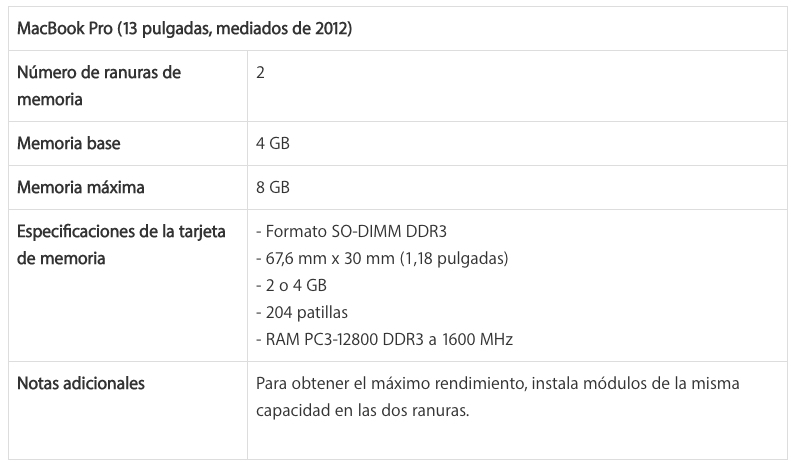
Estan muy bien estos tutoriales, pero ¿quién ha corroborado que soporta 16GB? Estaría bien conocer como comprobar la memoria maxima soportada en función de qué modelo se tenga.
Buenas! Tengo un Macbook Pro de 15» Early 2011. Este también soporta 16gb?